職務データ レポートの実行
次の各トピックでは、職務データ変更の辞令/通達レポートの概要を説明し、共通要素を示し、日本語の職務データ レポートの実行方法について説明します。
|
ページ名 |
定義名 |
用途 |
|---|---|---|
|
人事異動履歴ページ |
RUNCTL_PER015 |
人事異動履歴レポート (PER015) を実行して、入力した人事異動ごとに、影響を受ける全従業員のリストを出力します。 |
|
予定人事異動ページ |
RUNCTL_ASOFDT_COMP |
予定人事異動レポート (PER021) を実行して、今後、異動通知を受け取る予定の全従業員のリストを出力します。 |
|
部門内人事通知ページ |
PRCSRUNCNTL |
部門内人事通知レポート (PER001) を実行します。このレポートには、特定の期間に発生する、または有効期限の付いた異動通知が出力されます。人事異動通知をもれなく作成するためのメモとして使うことができます。 このレポートを実行する前に、従業員テーブルのリフレッシュ プロセスを実行しておきます。 |
|
休職中の従業員ページ |
PRCSRUNCNTL |
休職中の従業員レポート (PER005) を実行します。このレポートには、休職中の全従業員とその復職予定日の一覧が出力されます。このレポートは、PeopleSoft ヒューマン リソース管理に入力した復職日と従業員の復職予定日を比較したり、休職からの復帰情報の入力を忘れないようにするためのメモとして使うことができます。 このレポートを実行する前に、従業員テーブルのリフレッシュ プロセスを実行しておきます。 |
|
臨時従業員ページ |
RUNCTL_ASOFDATE |
臨時従業員レポート (PER007) を実行します。このレポートには、臨時従業員として指定された全ての従業員がアルファベット順に出力されます。また勤続期間や、その他の雇用の詳細についても出力されます。 |
|
勤続年数ページ |
RUNCTL_PER003 |
勤続年数レポート (PER003) を実行します。このレポートには、指定した時点までに特定の勤続年数を満了している従業員のリストが出力されます。福利厚生プランや勤続手当の受給資格がある従業員のメモとして活用できます。 |
|
主雇用レコードの検証ページ |
RUNCTL_PER058 |
主雇用レコードの検証レポート (PER058) を実行します。このレポートを使用して、複数の雇用レコードを持つ従業員の主雇用レコードの整合性を検証します。このレポートを定期的に実行することによって、従業員の雇用レコードの矛盾点を修正することができます。 |
|
部門別異動率分析ページ |
RUNCTL_FROMTHRU |
部門別異動率分析レポート (PER010) を実行します。各部門 ID と指定日の時点での従業員数が出力されます。 |
|
RUNCTL_NTF_JPN |
辞令 JPN レポート (PER063JP) を実行します。ラン コントロールで指定する異動区分と異動理由の組合せに基づいて、各従業員の採用、再雇用、雇用終了、転属、および昇進に関する辞令が出力されます。 |
|
|
RUNCTL_NTF2_JPN |
通達 JPN レポート (PER064JP) を実行して、通達を作成します。このレポートには、採用、再雇用、雇用終了、転属、昇進した従業員が全て表示されます。レポートに記載される情報は、通達 JPN ページで入力する異動区分と異動理由の組合せによって異なります。 |
|
|
RUNCTL_EMPLIST_JPN |
人員配置表 JPN レポート (PER066JP) を印刷して、複数の職務を兼務している従業員を含む従業員の部門別一覧を出力します。 |
従業員の新規採用、転属、その他の職務関連の変更が発生すると、多くの日本企業ではその従業員に通知を出します。この通知は辞令 (Jirei), と呼ばれ、従業員の新職務レコードに入力された異動区分および異動理由により、内容が変わります。
また、多くの企業では定期的に新規採用や転属、その他の職務変更の一覧を配布します。これは通達 (Tsuutatsu). と呼ばれます。
辞令レポートでは、どの異動区分についてレポートを実行するかによって、出力される内容項目が変わります。異動区分と異動理由はレポート ページで選択できます。
異動の辞令/通達レポートとレポート出力
次の表は、レポート実行対象の異動区分ごとの辞令/通達レポートの表示項目を示しています。
|
項目/異動区分 |
採用と再雇用 |
転属 |
昇進 |
雇用終了 |
|---|---|---|---|---|
|
発令日 |
3 |
3 |
3 |
3 |
|
(従業員の会社の) 会社名 |
3 |
3 |
3 |
|
|
部門 |
3 |
3 |
3 |
|
|
役職 |
3 |
3 |
3 |
|
|
従業員ステータス |
3 |
|||
|
給与プラン |
3 |
|||
|
給与等級 |
3 |
注: 異動区分が転属および昇進の場合は、自動的に [異動理由] フィールドに値がロードされます。昇進の場合は、フィールドに [昇格] という値がロードされます。転属の場合は、フィールドに [本人の申請] と [社内募集] という値がロードされます。表内のその他の異動区分の場合は、(選択した異動区分に対して) 異動理由を個別に選択するか、(選択した異動区分に対して) 全ての異動理由が自動的に選択されるようにできます。
辞令/通達レポート機能を使用する場合、従業員の部門と役職を同時に変更するようなケースでは、部門の変更を先に入力してください。両方の変更で有効日が同じになるため、役職変更の同一有効日連番の方に大きな数字を設定することによって、辞令と通達の両方で変更が反映されることを確実にします。
また、辞令/通達レポートで職務データ変更を記録する場合、以下の異動区分でレポートが利用できます。
採用
再雇用
雇用終了
転属
昇進
ツリー ストラクチャおよび定義を使用した通達のソート
部門や役職別に通達をソートするには、標準のツリー作成機能を使用してツリー ストラクチャを作成し、役職のレポート定義と部門のレポート定義を作成します。次にレポート ページで [ツリー マネージャ参照] チェック ボックスをオンにするだけで、DEPT_SECURITY ツリーまたは、関連する異動区分および異動理由に応じて SUPERVISOR_LEVEL ツリーが参照されます。
|
フィールドまたはコントロール |
定義 |
|---|---|
| コンポーネントの表示 |
給与コンポーネント情報をレポートに表示する場合は、このチェック ボックスをオンにします。 |
辞令 JPN ページ (RUNCTL_NTF_JPN) を使用して辞令 JPN レポート (PER063JP) を実行します。
ラン コントロールで指定する異動区分と異動理由の組合せに基づいて、各従業員の採用、再雇用、雇用終了、転属、および昇進に関する辞令が出力されます。
ナビゲーション
画像: 辞令 JPN ページ
次の例では、辞令 JPN ページのフィールドおよびコントロールを説明します。このページのフィールドおよびコントロールの定義は後で説明します。
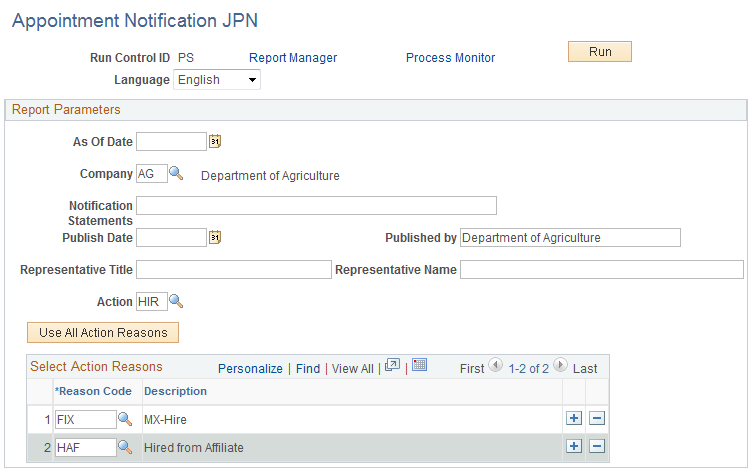
レポートの項目は、異動区分と異動理由の組合せによって異なります。このページでは、レポートに記載する文面 (自由形式)、および会社の代表者肩書と代表者名を入力します。また、レポート対象の異動区分と異動理由の組合せを選択します。
|
フィールドまたはコントロール |
定義 |
|---|---|
| 言語 |
レポートの言語を選択します。 |
| 指定日 |
この日付は従業員の職務データ行に設定されている有効日で、検索とレポート作成に使用されます。レポートには発令日として表示されます。 注: 雇用終了の辞令の場合は、従業員の職務レコードの雇用終了行に設定されている有効日を入力する必要があります。出力される辞令には、[指定日] の日付の前日が発令日として表示されます。これは、従業員の雇用日ページの退職日と同じ日付になります。 |
| 会社 |
会社コードを選択します。会社名が [発行者] フィールドのデフォルト値として使われます。 |
| 辞令文面 |
辞令の説明としてレポートの冒頭に表示するコメントを入力します。たとえば、"以下のとおり採用する" などです。 |
| 発行日 |
発行日を入力します。この日付は、組織が辞令の正式な発行日として指定した日で、レポートにも記載されます。 |
| 発行者 |
入力した会社の名前がデフォルト値として表示されますが、デフォルト値を上書きして、たとえば "人事部" などに変更することもできます。 |
| 代表者肩書 |
会社テーブルのデフォルトが表示されます。このデフォルト値は上書きできます。辞令に記載する会社の代表者の肩書を入力します。 |
| 代表者名 |
会社テーブルのデフォルトが表示されます。このデフォルト値は上書きできます。辞令に記載する会社の代表者の氏名を入力します。 |
| 異動区分 |
レポートする異動区分を選択します。選択できるのは、採用、再雇用、転属、昇進、または雇用終了のいずれかだけです。 |
| 全異動理由出力 |
入力した異動区分の異動理由を [異動理由] グリッドで個別に選択しない場合には、このボタンをクリックします。このグリッドで異動理由を個別に選択した場合でも、このボタンをクリックすれば全ての異動理由がロードされます。 注: 異動区分が採用、再雇用および雇用終了の場合のみ、異動理由を選択する必要があります (個別または全て)。異動区分が転属および昇進の場合は、自動的に [異動理由] フィールドに値がロードされます。ただし、このプロセスでレポートされるのは、異動理由が指定されている職務データ行だけです。職務データ行の異動区分が採用、再雇用、雇用終了、転属、昇進のいずれかに指定されていても、異動理由が指定されていなければレポートされません。 |
| 異動理由 |
入力した異動区分について、レポートに記載する異動理由を全て選択します。[全異動理由出力] ボタンがクリックされていない場合、異動理由を少なくとも 1 つ、このフィールドに入力する必要があります。選択した各異動理由の名称が自動的に表示されます。上記 [全異動理由出力] ボタンの説明にある "注" も参照してください。 |
通達 JPN ページ (RUNCTL_NTF2_JPN) を使用して通達 JPN レポート (PER064JP) を実行し、通達を作成します。
このレポートには、採用、再雇用、雇用終了、転属、昇進した従業員が全て表示されます。レポートに記載される情報は、通達 JPN ページで入力する異動区分と異動理由の組合せによって異なります。
ナビゲーション
画像: 通達 JPN ページ
次の例では、通達 JPN ページのフィールドおよびコントロールを説明します。このページのフィールドおよびコントロールの定義は後で説明します。
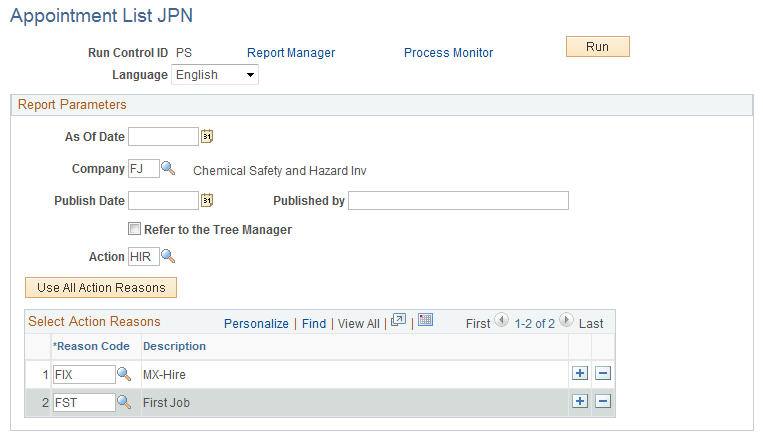
レポートに記載する文面 (自由形式)、および会社の代表者肩書と代表者名を入力できます。また、レポート対象の異動区分と異動理由の組合せを選択できます。
|
フィールドまたはコントロール |
定義 |
|---|---|
| 指定日 |
この日付は従業員の職務データ行に設定されている有効日で、検索とレポート作成に使用されます。 注: 雇用終了通達の場合は、職務データの退職行に設定されている有効日を入力する必要があります。出力される通達には、[指定日] の日付の前日が発令日として表示されます。これは、従業員の雇用日ページの退職日と同じ日付になります。 |
| 会社 |
会社コードを選択します。辞令とは異なり、[発行者] フィールドのデフォルト値として会社名は使われません。 |
| 発行日 |
発行日を入力します。この日付は、組織が通達の正式な発行日として指定した日で、レポートにも記載されます。 |
| 発行者 |
"人事部" など、発行部門名を自由形式で入力します。 |
| ツリー マネージャ参照 |
DEPT_SECURITY ツリーおよび SUPERVISOR_LEVEL ツリーを使って通達リストをソートする場合、このチェック ボックスをオンにします (SUPERVISOR_LEVEL ツリーを使用するかどうかは、異動区分と異動理由の組合せによって決まります)。 このチェック ボックスをオンにした場合、リストは以下の方法でソートされます。
[ツリー マネージャ参照] チェック ボックスがオフになっている場合、通達リストは従業員 ID 別にソートされます。 注: 役職が設定されていない従業員は、役職の列が空白のまま、部門別にリストに表示されます。役職が設定されている全ての従業員の後に、役職が設定されていない従業員が従業員 ID によってソートされて表示されます。 |
| 異動区分 |
レポートする異動区分を選択します。選択できるのは、採用、再雇用、転属、昇進、または雇用終了のいずれかだけです。 |
| 全異動理由出力 |
入力した異動区分の異動理由を [異動理由] グリッドで個別に選択しない場合には、このボタンをクリックします。このグリッドで異動理由を個別に選択した場合でも、このボタンをクリックすれば全ての異動理由がロードされます。 注: 異動区分が採用、再雇用および雇用終了の場合のみ、異動理由を選択する必要があります。異動区分が転属および昇進の場合は、自動的に [異動理由] フィールドに値がロードされます。ただし、このプロセスでレポートされるのは、異動理由が指定されている職務データ行だけです。職務データ行の異動区分が転属または昇進に指定されていても、異動理由が指定されていなければレポートされません。 |
| 異動理由 |
入力した異動区分について、レポートに記載する異動理由を全て選択します。[全異動理由出力] ボタンがクリックされていない場合、異動理由を少なくとも 1 つ、このフィールドに入力する必要があります。選択した各異動理由の名称が自動的に表示されます。上記 [全異動理由出力] ボタンの説明にある "注" も参照してください。 |
人員配置 JPN ページ (RUNCTL_EMPLIST_JPN) を使用して人員配置表 JPN レポート (PER066JP) を印刷し、複数の職務を兼務している従業員を含む従業員の部門別一覧を出力します。
ナビゲーション
画像: 人員配置 JPN ページ
次の例では、人員配置 JPN ページのフィールドおよびコントロールを説明します。このページのフィールドおよびコントロールの定義は後で説明します。
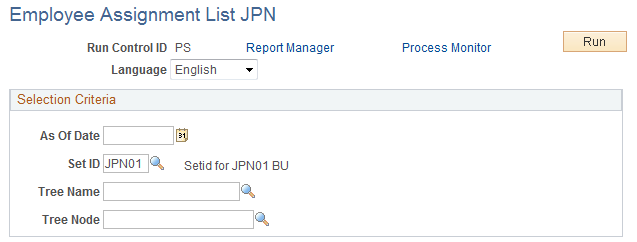
このレポートには、従業員が部門別、および役職別に一覧表示されます。兼務している従業員も含まれます。
レポートを実行するには、1 つ以上の部門ツリーを作成しておく必要があります。部門セキュリティのため、通常、DEPT_SECURITY ツリーが既にあります。このツリーを選択するか、DEPARTMENT ツリー ストラクチャの下に部門階層を新規で作成します。
レポートは部門別にソートされ、次に従業員が以下の順に表示されます。
役職ツリーに登録された役職を持つ従業員が、ツリー順に表示されます。
役職ツリーに登録されていない役職を持つ従業員が、役職のアルファベット順に表示されます。
役職を持たない従業員が、従業員 ID のアルファベット順に表示されます。
注: ソートに使用される役職ツリーは、辞令レポートと通達レポートに使用されているものです。このツリーは SUPERVISOR_LEVEL と名前が付けられている必要があります。役職ツリーがこの名前で定義されていないと、ソートは役職のアルファベット順になります。